Povabilo oseb na srečanje v aplikaciji Microsoft Teams
Pred srečanjem
Pri načrtovanju ali urejanju srečanja v koledarju aplikacije Teams uporabite polje Dodaj zahtevane udeležence ali Dodaj izbirne udeležence, da poiščete in povabite osebe. Nato si lahko s pomočnikom za razporejanje časa ogledate, kdaj so vsi prosti. Če želite več informacij, glejte Načrtovanje srečanja.
Načrtujete lahko tudi srečanje v aplikaciji Teams in povabite osebe iz Outlooka. Če želite več podrobnosti, glejte Načrtovanje srečanja v aplikaciji Teams v Outlooku.
Med srečanjem
Ko ste na srečanju, izberite ikono Ljudje 
Če želite prositi osebo, ki je bila povabljena, da se pridruži srečanju, pokažite na njeno ime in izberite Zahteva za pridružitev.
Ime ali telefonsko številko osebe lahko vnesete tudi v polje Povabi osebo ali pokličete številko, da dodate osebo, ki prej ni bila povabljena.
Opomba: Do 1000 povabljenih oseb se lahko pridruži srečanju v aplikaciji Teams in komunicira prek klepeta, zvoka in videa. Povabljene osebe se lahko tudi pridružijo srečanju, ki že ima 1000 udeležencev (do 10.000) kot udeležence, ki so le za ogled.
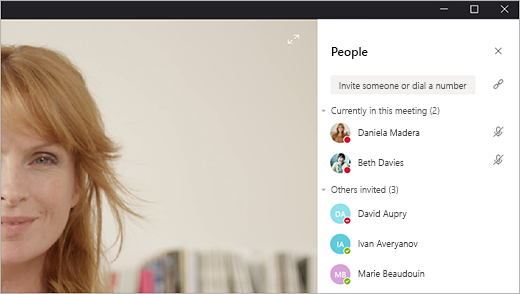
Ko ste na srečanju, tapnite gumb za Ljudje 
Če želite nekomu poslati opomnik, da se pridruži srečanju, tapnite njegovo sliko profila in izberite Pokliči v srečanje.
Če želite dodati osebo , ki prej ni bila 










